Viedtālrunis, piemēram, iPhone, acīmredzami vilina tevi iemūžināt daudz savu mīļoto fotoattēlu. Bet ir gadījumi, kad vēlaties pārsūtīt fotoattēlus no personālā datora vai Mac uz iPhone vai iPad. Tātad, kādas ir nepatikšanas? Nu, acīmredzot, nav neviena, izņemot to, ka jūs nevarat izdzēst fotoattēlus, kas importēti iPhone / iPad no datora vai Mac. (Es tagad redzu tavu sarkano seju.)
Daudzi iPhone lietotāji par to ir sašutuši un dusmīgi par to rakstījuši sūdzības. Bet, iespējams, jūs maksājat cenu par iPhone lietošanu. Vai varbūt viņi vēlējās, lai jūs maksimāli izmantotu iTunes. Joprojām paliek fakts, ka jūs nevarat (jā, vienkārši nevar) izdzēst savus fotoattēlus no iPhone, ja esat importējis šīs skaistās bildes no sava datora vai Mac.
Tas, protams, aizņem daudz vietas jūsu iPhone, ja izmantojat 16 GB lielu gabalu. Jums droši vien rodas jautājums, vai tas nav iespējams, tad nav jēgas rakstīt norādījumus par šo jautājumu.
Nu, ir izeja. Fotoattēlus var izdzēst, izmantojot iTunes, ar kuru esat importējis savus fotoattēlus. Faktiski ir vēl viens risinājums, apvedceļš, kuru varat teikt, lai izdzēstu savus fotoattēlus no iPhone. Bet vispirms es esmu uzskaitījis dažus soļus, pēc kuriem jūs varat izdzēst savus fotoattēlus no sava iPhone.
Kā no datora un Mac izdzēst iPhone importētos fotoattēlus
1. solis. Savienojiet savu iPhone ar datoru, izmantojot USB kabeli.
2. solis. Palaidiet iTunes savā datorā.
3. solis. Noklikšķiniet uz iPhone ikonas.
 4. solis. Tagad noklikšķiniet uz Fotoattēli.
4. solis. Tagad noklikšķiniet uz Fotoattēli.

(Tiks atzīmēta izvēles rūtiņa Sinhronizēt fotoattēlus, jo jūs jau esat pārsūtījis fotoattēlus uz savu iPhone / iPad.)
5. solis. Noņemiet atzīmi no izvēles rūtiņas Sinhronizēt fotoattēlus.

6. solis. Vai nu uznirstošais logs jums lūgs Noņemt fotoattēlus vai Saglabāt fotoattēlus.
7. solis. Noklikšķiniet uz Noņemt fotoattēlus.
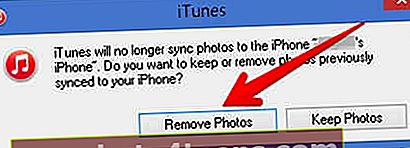
8. solis. Visbeidzot noklikšķiniet uz pogas Lietot apakšējā labajā stūrī.

Tas izdzēsīs visu fotoattēlu mapi, kuru iepriekš esat pārsūtījis uz savu iPhone / iPad.
Kā minēts iepriekš, ir vēl viens veids, kā pilnībā apiet šo metodi, un tas ir fotoattēlu saglabāšana no tīmekļa Dropbox un saglabāšana jūsu iPhone, izmantojot lietotni Dropbox.
Kad esat lejupielādējis fotoattēlus savā iPhone, varat tos izdzēst no savas Dropbox mapes, lai jūsu kontā būtu vieta. Fotoattēli, kas lejupielādēti no Dropbox, darbosies tāpat kā jūsu iPhone fotoattēli. Jūs varat rediģēt to pašu un arī bez grūtībām izdzēst.
Jūs varat gudri izmantot šo lietotni, jo tā nodrošina pietiekami daudz vietas dokumentu, fotoattēlu un videoklipu saglabāšanai. Viss, kas jums ir nepieciešams.
Tas pagaidām ir viss!
Jūs varētu vēlēties apskatīt:
- Importējiet fotoattēlus no digitālās kameras uz iPhone un iPad

